После переустановки Windows и, соответственно, всего инструментария для разработки приложений, столкнулся с забавной ситуацией: невозможно было запустить отладчик из под Visual Studio 2008, для отладки веб сайта, написанного на ASP.NET 2.0.
При попытке запустить приложение в режиме дебага, выскочила ошибка "Unable to start debugging on the web server. The web server could not find the requested resource".
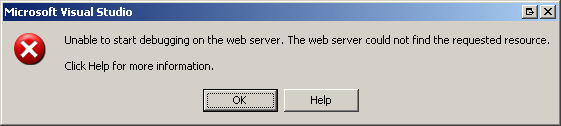
После длительного поиска в сети, было найдено решение, которое оказалось совсем нетривиальным.
Для того, чтобы полечить данную проблему, необходимо установить приложение UrlScan от Microsoft.
UrlScan - это утилита безопасности от Microsoft, которая позволяет отсекать определенные типы HTTP запросов на Internet Information Services (IIS). Больше информации об этой утилите можно найти на сайте Microsoft UrlScan.
При правильном конфигурировании данной утилиты, ошибка Unable to start debugging исчезает.Далее приведу шаги, которые необходимо выполнить для корректной настройки UrlScan.
Для начала воспользуемся следующей инструкцией: How to configure URLScan to protect ASP.NET Web applications.
Данная настройка сделает доступным настройку ASP.NET приложений, но не исправит ошибку. Поэтому воспользуемся следующей инструкцией Error: The Web Server Has Been Locked Down and Is Blocking the DEBUG Verb.
Настройка DEBUG Verb в секции AllowVerbs файла Urlscan.ini.
- Находим файл Urlscan.ini. Обычно он должен находится в директории:
C:\WINNT\System32\Inetsrv\urlscan - Сделаем резервную копию файла настроек Urlscan.old.
- Открываем файл настроек Urlscan.ini в любом текстовом редакторе.
- В Urlscan.ini находим секцию [AllowVerbs]. Добавляем параметр DEBUG в секцию [AllowVerbs]. Если присутствует закомментированный параметр ;DEBUG в секции [AllowVerbs], то просто раскоментируем даный параметр убрав точку с запятой.
- Смотрим секцию [DenyVerbs]. Если там присутствует параметр DEBUG удаляем, либо комментируем его.
- Сохраняем файл настроек.
- Перегружаем IIS.
После этих нехитрых манипуляций, наслаждаемся возможностью дебага в Visual Studio.
